نحوه رفع ارور Fatal Error در زمان نصب پرینتر HP

آیا هنگام نصب پرینتر HP با ارور Fatal Error مواجه شدهاید؟ این خطا ممکن است به دلایل مختلفی همچون ناسازگاری نرمافزار، تنظیمات نادرست سیستمعامل یا عدم شناسایی درایورهای پرینتر رخ دهد. رفع خطا Fatal Error در پرینتر HP میتواند به سادگی با چند قدم ساده ممکن شود، اما نادیده گرفتن آن کار شما را مختل میکند. در این مقاله فالنیک قصد داریم 9 راهکار مؤثر برای حل این مشکل را بیان کنیم تا بتوانید نصب پرینتر خود را بدون دغدغه به پایان برسانید. با ما همراه باشید تا گامبهگام این چالش را پشت سر بگذاریم و بتوانید پرینتر HP را راهاندازی کنید. اگر قصد تعمیر پرینتر خود را دارید، کارشناسان ما آماده ارائه خدمات تعمیرات تخصصی هستند. کافیست همین حالا با 0218363 تماس بگیرید.
فهرست محتوا
9 راهکار ساده برای رفع خطای Fatal Error در پرینتر HP
خطای Fatal Error در پرینترهای HP یکی از مشکلات رایج است که بسیاری از کاربران در هنگام نصب یا استفاده از پرینتر با آن مواجه میشوند. این ارور اغلب به دلیل مشکلات نرمافزاری، ناسازگاری درایورها یا اختلالات سیستمی رخ میدهد. در ادامه، 9 روش ساده و مؤثر برای رفع ارور Fatal Error در زمان نصب پرینتر HP معرفی میکنیم که به شما کمک میکند تا این خطا را فوری برطرف و پرینتر HP خود را بهدرستی راهاندازی کنید.
1. غیرفعال کردن HP Smart Install
این نرمافزار به کاربران کمک میکند تا آسانتر پرینتر را نصب کنند، اما دیگر پشتیبانی نمیشود. اگر هنگام نصب درایورهای پرینتر HP با خطای Fatal Error روبهرو شدید، بهتر است نرمافزار HP Smart Install را غیرفعال کنید و اجازه دهید ویندوز به صورت خودکار درایورها را نصب کند. برای این کار کافیست اقدامات زیر را انجام دهید:
- به تنظیمات پرینتر (Setup) بروید.
- گزینه Service را انتخاب کنید.
- HP Smart Install را خاموش کنید.
2. حذف پرینتر از Control Panel
راه دیگری که برای رفع ارور Fatal Error در زمان نصب پرینتر HP وجود دارد، این است که ابتدا تمامی دستگاههای چاپ HP را از لیست دستگاهها حذف کنید. سپس، به بخش مدیریت دستگاهها رفته و درایورهای مرتبط با این دستگاهها را بهسطور کامل از سیستم پاک کنید. برای این کار باید گامهای زیر را طی کنید:
- وارد Control Panel شوید و به بخش Hardware and Sound بروید.
- گزینه View devices and printers را انتخاب کنید.
- روی هر یک از پرینترهایی که میخواهید حذف کنید، راست کلیک کرده و گزینه Remove را انتخاب کنید.
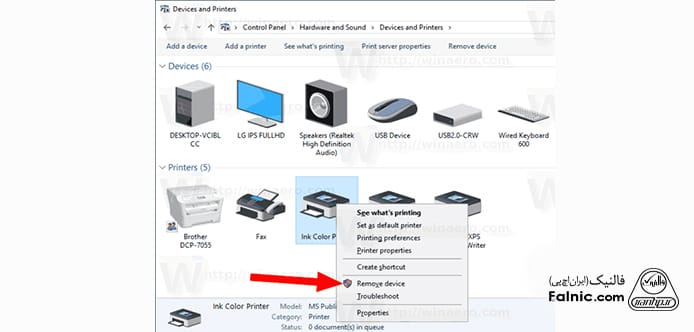
- پس از حذف همه پرینترها، سیستم خود را یک بار ریستارت کنید.
- بعد از بالا آمدن سیستم، کلیدهای Windows + R را همزمان فشار دهید تا پنجره Run باز شود. سپس عبارت Printui.exe /s را در آن تایپ کرده و Enter را بزنید. این کار باعث میشود فایلهای باقیمانده مربوط به پرینترها نیز حذف شوند.
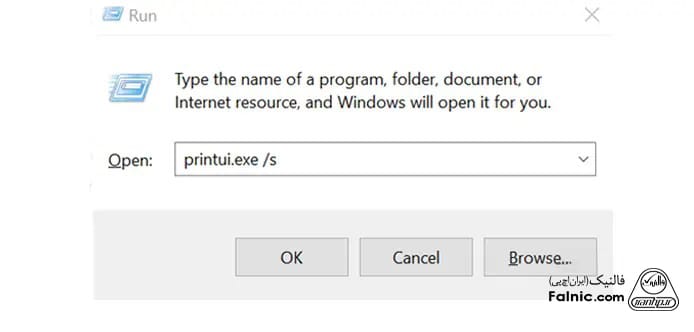
- در پنجرهای (Printer Server Properties) که مقابل شماست، زبانهای به نام درایورها وجود دارد. به این زبانه بروید و سپس روی هر یک از درایورهای پرینتر لیست شده، کلیک راست کرده و گزینه حذف را انتخاب کنید.
- گزینه Remove driver and driver package را انتخاب کنید و سپس دکمه OK را بزنید.
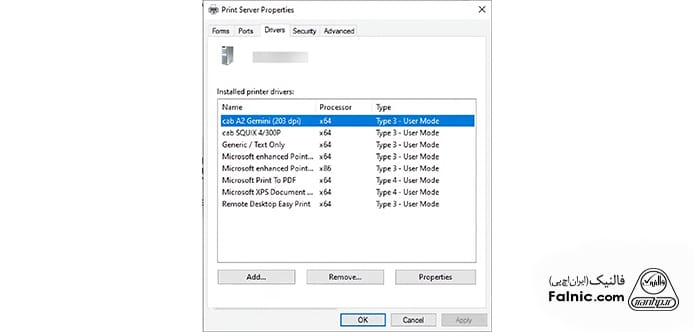
- اکنون درایورهای پرینتر HP را نصب کنید.
مطالب مرتبط: مشکل پرینترهای hp
3. جدا کردن و دوباره وصل کردن پرینتر
یکی از راهکارهایی که باعث رفع خطا Fatal Error در پرینتر hp میشود، قطع و وصل کردن پرینتر است. کافیست پرینتر را خاموش کنید، کابل آن را جدا و از یک پورت USB دیگر استفاده کنید.
4. استفاده از Windows Troubleshooter
یکی از روشهای اولیه برای رفع خطا Fatal Error در پرینتر hp عیبیابی خودکار ویندوز است؛ برای این کار باید اقدامات زیر را انجام دهید:
- ابتدا وارد Settings شوید و Update & Security را انتخاب کنید.
- در بخش Troubleshoot، گزینه Printer را انتخاب کرده و روی Run the Troubleshooter کلیک کنید.
- سیستم بهطور خودکار به جستجوی مشکلات و موانعی میپردازد که مانع از نصب پرینتر HP میشوند و در صورت امکان، آنها را برطرف میکند.
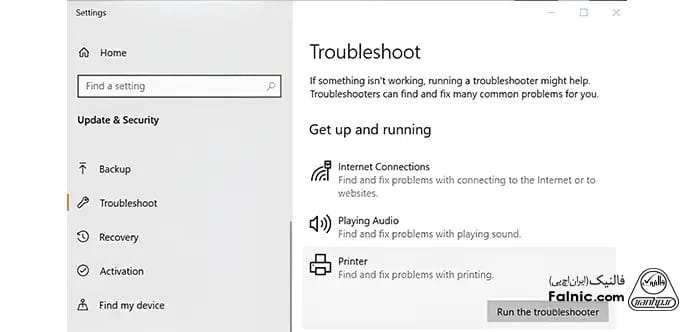
5. غیرفعال کردن Print Spooler
یکی از روشهای موثر برای رفع خطای Fatal Error در زمان نصب درایورهای پرینتر HP روی ویندوز، متوقف کردن سرویس Print Spooler از طریق بخش سرویسهای سیستم است. همچنین، لازم است فایلهای مرتبط در پوشه مورد نظر را حذف کنید. برای انجام این کار، مراحل زیر را دنبال کنید:
- کلیدهای ترکیبی Windows Key + R را فشار دهید تا پنجره Run باز شود. سپس عبارت services.msc را تایپ کرده و وارد بخش سرویسهای ویندوز شوید.
- در لیست سرویسها، گزینه Printer Spooler را پیدا کنید.
- روی آن راستکلیک کرده و گزینه Stop را انتخاب کنید تا سرویس متوقف شود.
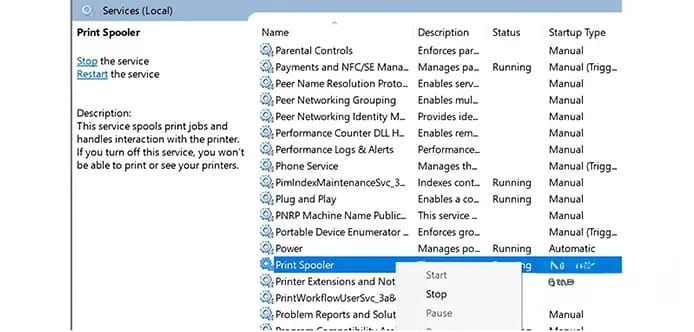
- دوباره با استفاده از کلیدهای Windows Key + R پنجره Run را باز و عبارت Spool را تایپ کنید.
- تمامی فایلهای موجود در پوشه Spool را بهطور کامل حذف کنید. اگر برای حذف فایلها نیاز به دسترسی مدیر داشتید، روی OK کلیک کنید تا مجوزهای لازم اعمال شود.
- مجدد به پنجره Run برگردید، عبارت services.msc را تایپ و سرویس Print Spooler را از طریق گزینه Start فعال کنید.
6. نصب پرینتر با استفاده از درایورهای پیشفرض ویندوز
ویندوز برای بسیاری از دستگاهها، از جمله پرینترهای HP، درایورهای پیشفرض دارد تا کاربر بتواند سریعتر از دستگاه استفاده کند. اما برای استفاده از تمام ویژگیهای یک پرینتر HP، بهتر است باید درایور اختصاصی آن را نصب کرد.
برای استفاده از درایورهای پیشفرض ویندوز و نصب پرینتر بهمنظور رفع خطای fatal error در پرینتر hp، مراحل زیر را انجام دهید:
- پرینتر خود را از طریق کابل USB به کامپیوتر متصل کنید. همچنین میتوانید از کابل شبکه یا ارتباط بیسیم (Wi-Fi) برای اتصال استفاده کنید.
- روی دکمه Start کلیک و عبارت Add a Printer را جستجو کنید.
- در پنجره باز شده، روی گزینه Add a Printer or Scanner کلیک کنید.
- دستورالعملها و مراحل نمایش دادهشده روی صفحه را دنبال کنید تا پرینتر به سیستم معرفی شود.
- پس از اتمام نصب، یک فایل ساده (مانند متن یا تصویر کوچک) را به پرینتر ارسال کنید تا مطمئن شوید درایورها بهدرستی نصب شدهاند و دستگاه آماده بهکار است.
7. نصب دستی درایورهای پرینتر HP از طریق Device Manager
یکی از روشهای موثر برای رفع خطا Fatal Error در پرینتر HP هنگام نصب درایورها، استفاده از ابزار Device Manager در ویندوز است. این ابزار به شما امکان میدهد تا نصب درایورها را بهصورت دستی مدیریت کنید، بهویژه زمانی که حالت نصب خودکار با خطا مواجه میشود؛
- ابتدا عبارت Device Manager را در منوی Start جستجو کنید و وارد این بخش شوید.
- از نوار ابزار بالا روی گزینه View کلیک و Show Hidden Devices را انتخاب کنید تا تمام دستگاههای متصل به سیستم قابل مشاهده شوند.
- در لیست ظاهر شده به دنبال Printer Queues بگردید و روی فلش کوچک کنار آن کلیک کنید تا موارد مرتبط با آن باز شود.
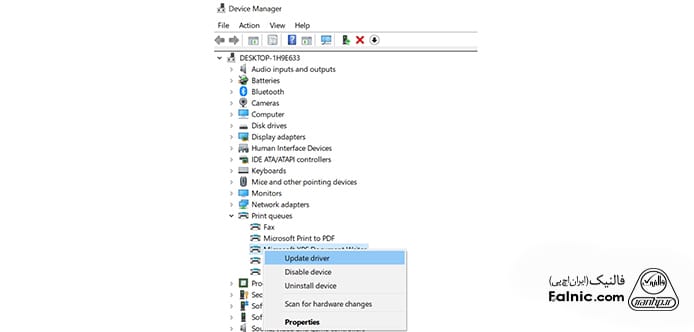
- گزینه HP Universal Printing را پیدا کنید. سپس روی آن کلیک راست و گزینه Update Driver را انتخاب کنید.
- در پنجره باز شده، دو گزینه خواهید دید؛ روی Browse my computer for driver software کلیک کنید.
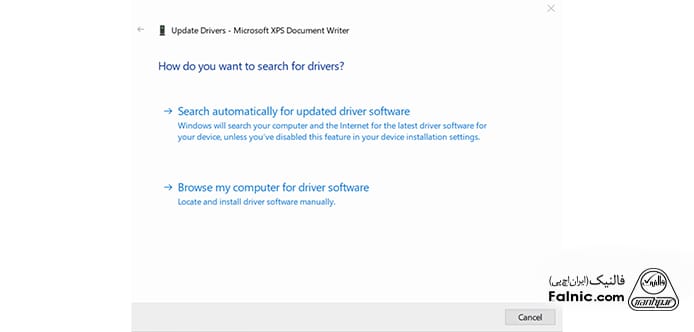
در صفحه جدید، گزینه Let me pick from a list of available drivers on my computer را انتخاب کنید.
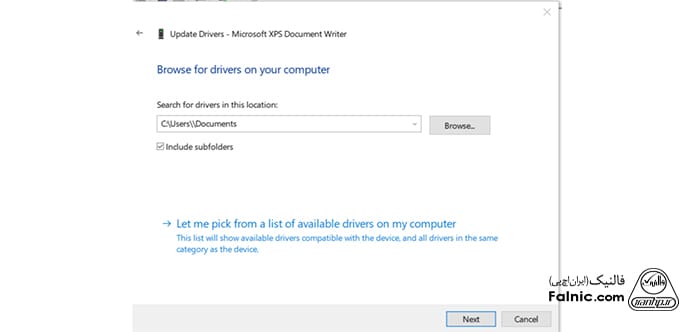
- فایل درایور مناسب برای پرینتر HP خود را از لیست موجود انتخاب و روی Next کلیک کنید. منتظر بمانید تا فرآیند نصب به پایان برسد.
- پس از تکمیل نصب، از Device Manager خارج شده و کامپیوتر خود را ریاستارت کنید.
8. استفاده از درایورهای 32 بیتی برای هر دو نسخه 32 و 64 بیتی ویندوز
این روش برای پرینترهایی با مشکلات ناسازگاری درایور بسیار موثر است. حتما فایل درایور را از سایت رسمی HP دانلود کنید تا از امنیت آن مطمئن شوید. پس از نصب، عملکرد پرینتر را بررسی کنید؛ استفاده از درایورهای 32 بیتی میتواند خطای Fatal Error را در بسیاری از موارد برطرف کند. برای رفع خطای Fatal Error در پرینتر hp از این روش اقدامات زیر را انجام دهید:
- ابتدا به سایت رسمی HP مراجعه کنید.
- مدل دقیق پرینتر خود را در بخش جستجوی سایت وارد کنید.
- در صفحه مربوط به مدل پرینتر، گزینه درایور 32 بیتی را برای دانلود انتخاب کنید.
- فایل نصب را اجرا و مراحل نصب را طبق دستورالعمل روی صفحه دنبال کنید.
9. بازگرداندن سیستم به تاریخ گذشته (Restore)
اگر قبلاً نقطه بازیابی سیستم (System Restore Point) را فعال کرده باشید یا بهطور خودکار یک نقطه بازگشت ایجاد شده باشد، میتوانید از این ویژگی برای رفع خطای Fatal Error در پرینتر hp استفاده کنید؛
- در منوی استارت، عبارت System Restore را جستجو کنید و وارد تنظیمات این بخش شوید.
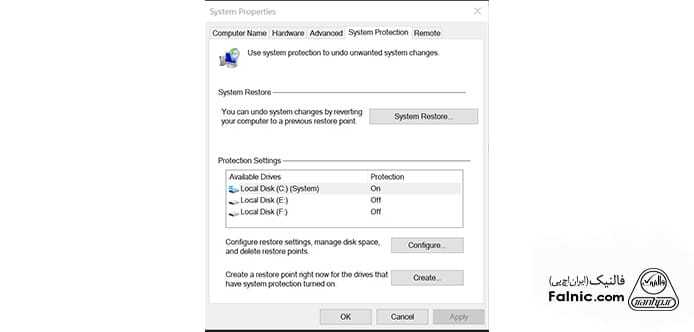
- روی System Restore کلیک و سپس Next را انتخاب کنید.
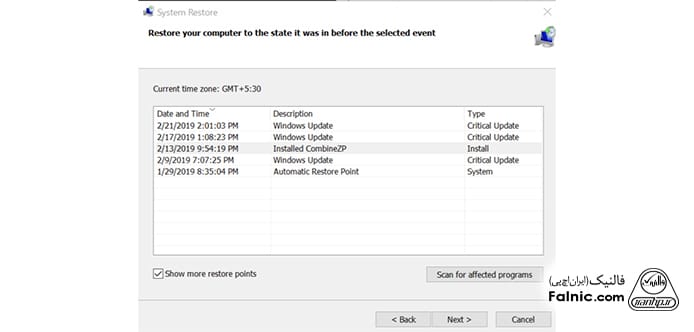
- در پنجره بعدی، گزینه Show more restore points را انتخاب کنید تا تاریخهای گذشته نمایش داده شوند.
- یکی از نقاط بازگشتی را انتخاب کرده و OK را بزنید. پس از ریاستارت سیستم، ویندوز به وضعیت قبل از بروز مشکل باز میگردد.
آنچه درباره راهحلهای رفع خطا Fatal Error در پرینتر HP گفته شد
برای رفع ارور Fatal Error در زمان نصب پرینتر HP، میتوانید از روشهای مختلفی استفاده کنید. ابتدا با نصب مجدد درایورهای صحیح از سایت رسمی HP اقدام کنید. همچنین، متوقف کردن سرویس Print Spooler و حذف فایلهای موقت میتواند مشکل را برطرف کند. در صورتی که خطا همچنان ادامه داشت، استفاده از درایورهای 32 بیتی برای ویندوز 64 بیتی یا نصب پرینتر با درایورهای پیشفرض ویندوز راهکارهای موثر دیگری هستند.
در نهایت، اگر هیچکدام از این روشها مؤثر نبود، بازگرداندن سیستم به حالت قبل از بروز خطا (Restore) ممکن است به حل مشکل کمک کند. اگر خودتان امکان رفع ایراد پرینتر را ندارید میتوانید از خدمات تعمیر پرینتر فالنیک استفاده کنید. کافیست در این صفحه سفارشتان را ثبت کنید یا با شماره 0218363 تماس بگیرید.
خلاصه این مقاله
مقاله ۹ راهکار عملی برای رفع خطای "Fatal Error" هنگام نصب پرینتر HP را ارائه میدهد که اغلب ناشی از ناسازگاری نرمافزار یا درایور است. ابتدا، غیرفعال کردن HP Smart Install از تنظیمات پرینتر توصیه میشود. راهکار دیگر، حذف کامل پرینتر و درایورهای آن از Control Panel و Printer Server Properties، سپس راهاندازی مجدد سیستم و نصب درایورهای جدید است. جدا کردن و اتصال مجدد پرینتر به پورت USB دیگر، و همچنین استفاده از ابزار عیبیابی خودکار ویندوز (Windows Troubleshooter) از روشهای اولیه هستند. توقف سرویس Print Spooler از طریق services.msc و حذف فایلهای موقت پوشه Spool، سپس فعالسازی مجدد آن نیز راهگشاست. نصب پرینتر با درایورهای پیشفرض ویندوز یا نصب دستی درایورها از طریق Device Manager (با انتخاب گزینههای مرتبط) از دیگر راهحلها هستند. در مواردی، استفاده از درایورهای ۳۲ بیتی HP (حتی برای ویندوز ۶۴ بیتی) میتواند مشکل را حل کند. نهایتاً، اگر هیچکدام مؤثر نبود، بازگرداندن سیستم به یک نقطه بازیابی قبلی (System Restore) پیشنهاد میشود. این مراحل به کاربران کمک میکنند تا نصب پرینتر خود را با موفقیت به پایان برسانند.









